童话场景,合成爱丽丝漫游仙境的小人国场景
第六步:
应用曲线调整图层将树干变暗,然后将树干轮廓的亮度调高。
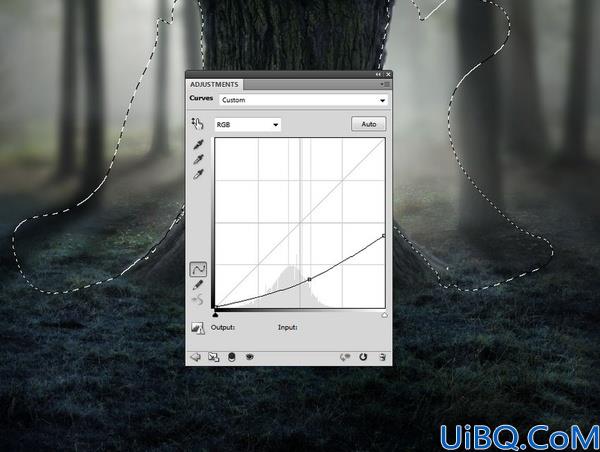
第七步:
创建新的图层,用软白画笔,设置不透明度为15-20%,沿着树干的轮廓绘画,添加上一层朦胧光效果。

三、添加门和小森林
第一步:
打开“门”素材,然后将门洞部分去掉,将它移到画布中。

利用蒙版和画笔将门融入到树干中。

第二步:
创建色彩平衡调整图层,设置中间调如下。
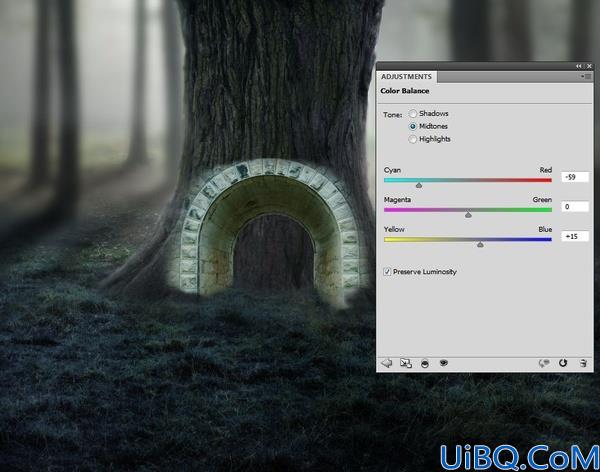
第三步:
应用曲线调整图层,将门的亮度降低,以适应树干的亮度。然后在门的内两侧调整效果去掉,因为设计光源就是从门洞中穿过来。

第四步:
复制森林图层,然后缩小,将缩小后的森林图层放到门图层下方。

利用蒙版将多余部分遮蔽。










 加载中,请稍侯......
加载中,请稍侯......
精彩评论